리그 오브 레전드 충돌 : 문제를 해결하는 방법은 다음과 같습니다.
- League of Legends는 장르를 뒤흔들고 DoTA에서 주목을받은 인기 MOBA 게임입니다. 플레이어는 매력적인 게임 플레이와 견고한 게임 메커니즘으로 인해 그것을 칭찬했습니다.
- 다른 모든 게임과 마찬가지로 리그 오브 레전드는 문제가 많으며 게임 클라이언트가 충돌하는 것을 발견하면 오늘이 문제를 해결할 올바른 위치에 있습니다!
- 더 많은 리그 오브 레전드 콘텐츠를보고 싶으십니까? LoL 전용 페이지에서 가장 일반적인 (및 드문) 오류에 대한 수정 사항을 제공합니다.
- 더 유사한 콘텐츠를 보려면 대부분의 소프트웨어 문제에 대한 수정 및 가이드를 정기적으로 게시하는 문제 해결 코너로 이동하십시오.
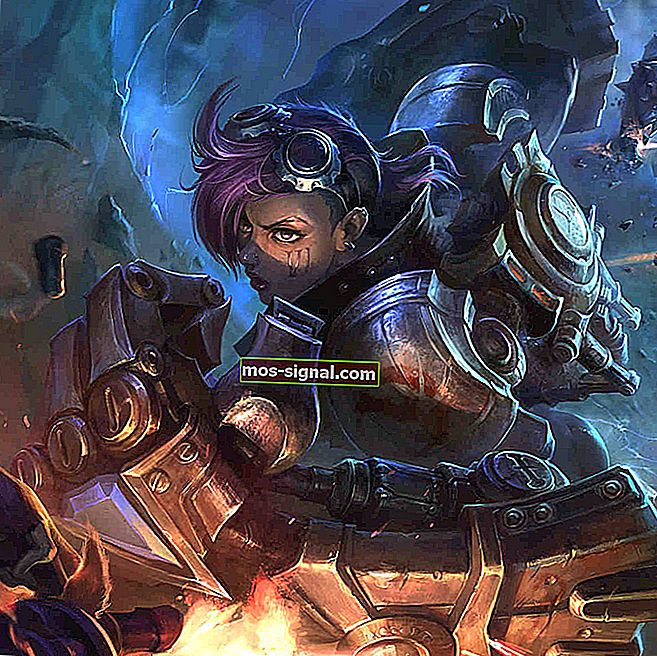
리그 오브 레전드는 지루할 수없는 게임이지만, 때때로 직면 할 수있는 다양한 문제가 신경을 쓰게 될 수도 있습니다. LoL은 전반적으로 안정적인 게임이지만, 특히 플레이어가 최신 업데이트를 설치 한 후 다양한 버그의 영향을받는 경우가 있습니다.
이 기사에서는 게임 충돌에 중점을두고이 문제를 해결하기 위해 수행 할 수있는 주요 문제 해결 단계를 나열합니다.
리그 오브 레전드 충돌 문제를 해결하는 방법
- 리그 오브 레전드 최소 시스템 요구 사항 확인
- 최신 드라이버 및 게임 업데이트 실행
- DirectX 업데이트
- 최신 Windows 업데이트 설치
- DotNet Framework 3.5 설치
- 손상된 게임 파일 복구
- 클린 스타트 업 수행
- 그래픽 카드 소프트웨어 재설정
- LoL 설정 변경
1. 리그 오브 레전드 최소 시스템 요구 사항 확인

- 2GHz 프로세서 (SSE2 명령어 세트 이상 지원)
- 1GB RAM (Windows Vista 이상에서는 2GB RAM)
- 8GB의 사용 가능한 하드 디스크 공간
- Shader 버전 2.0 지원 비디오 카드
- 최대 1920 × 1200의 화면 해상도
- DirectX v9.0c 이상 지원
- Windows XP (서비스 팩 3 만 해당), Windows Vista, Windows 7, Windows 8 또는 Windows 10 (Microsoft Windows 정품).
2. 최신 드라이버 및 게임 업데이트 실행
컴퓨터에 최신 드라이버와 최신 게임 업데이트를 설치했는지 확인하십시오. 최신 최적화 리소스를 사용하면 게임 경험이 크게 향상됩니다. 아래 링크를 사용하여 Windows 컴퓨터에서 최신 그래픽 드라이버를 실행 중인지 확인하십시오.
- 엔비디아
- AMD
- 인텔
그래픽 드라이버를 업데이트하는 방법을 모르십니까? 우리는 당신을 덮었습니다!
3. DirectX 업데이트
DirectX를 사용하면 다양한 LoL이 컴퓨터의 하드웨어와 상호 작용할 수 있습니다. 최신 DirectX 버전 및 설치 방법에 대한 자세한 내용은 Microsoft 지원 페이지를 참조하십시오.
4. 최신 Windows 업데이트 설치

최신 Windows 업데이트는 많은 품질 및 안정성 향상을 가져와 OS를보다 안정적으로 만듭니다. 설정> Windows 업데이트로 이동하여 업데이트 확인을 클릭하고 컴퓨터에 최신 업데이트를 설치합니다.
5. DotNet Framework 3.5 설치
Riot Games는 League of Legends의 종속성 중 하나가 DotNet Framework 3.5라고 설명합니다. 즉, 최신 프레임 워크 버전이 설치되어 있더라도 리그 오브 레전드를 제대로 플레이하려면 3.5 버전도 있어야합니다.
6. 손상된 게임 파일 복구
손상된 게임 파일로 인해 게임이 중단 될 수 있습니다. 리그 오브 레전드의 파일 복구 기능을 사용하여 손상된 파일을 수정하십시오.
- 리그 오브 레전드 열기
- 오른쪽 상단 모서리 에있는 설정 아이콘 을 클릭하고 복구를 클릭 한 다음 대기를 클릭 합니다. 수리 프로세스는 최대 30 분이 소요될 수 있으므로 기다려주십시오.
7. 클린 스타트 업 수행
- 유형 msconfig를 검색 메뉴에서>는 이동 서비스 탭
- 확인 모든 Microsoft 서비스 숨기기 >를 모두 사용 안 함 버튼을 선택합니다
- 시작 탭을 클릭하고 모두 비활성화 버튼을 선택하십시오.
- 온 클릭 적용 버튼을> 확인
- 컴퓨터를 다시 시작하십시오.
8. 그래픽 카드 소프트웨어 재설정

그래픽 카드에는 자체 소프트웨어가 함께 제공됩니다. NVIDIA는 NVIDIA 제어판과 함께 제공되며 AMD에는 Catalyst Control Center가 있습니다. 두 프로그램을 통해 사용자는 잠재적으로 League of Legends를 방해하는 프로필을 설정할 수 있습니다. 기본값으로 재설정하면 LoL이 그래픽 설정을 제어 할 수 있습니다.
NVIDIA 제어판을 재설정하는 방법 :
- 바탕 화면을 마우스 오른쪽 버튼으로 클릭하고 NVIDIA 제어판을 선택합니다.
- 3D 설정 관리로 이동하여 기본값 복원을 클릭합니다.
AMD Catalyst Control Center를 재설정하는 방법
- 바탕 화면을 마우스 오른쪽 버튼으로 클릭하고 Catalyst Control Center (일명 VISION 센터)를 선택합니다.
- 환경 설정으로 이동하여 공장 기본값 복원을 클릭하십시오.
9. LoL 설정 변경
또한 리그 오브 레전드의 설정을 사용하여 성능과 품질 사이의 적절한 균형을 찾을 수 있습니다. 아래 나열된 구성을 사용하여 게임 충돌이 해결되는지 확인하십시오.
- 설정 : 사용자 정의
- 해결 : 데스크탑 해상도 일치
- 캐릭터 품질 : 매우 낮음
- 환경 품질 : 매우 낮음
- 그림자 : 그림자 없음
- 효과 품질 : 매우 낮음
- 프레임 속도 제한 : 60FPS
- 수직 동기화 대기 : 선택하지 않음
- 앤티 앨리어싱 : 선택 취소.
항상 그렇듯이 리그 오브 레전드 충돌을 해결하는 다른 솔루션을 발견했다면 아래 댓글 섹션에 문제 해결 단계를 자유롭게 나열하십시오.
FAQ : 일반 리그 오브 레전드 충돌
- LOL에서 계속 버그 표시가 나타나는 이유는 무엇입니까?
게임에 오류가 발생하여 충돌했기 때문입니다. 이 문서의 목록을 검토하여 가능한 원인을 좁히는 것이 좋습니다.
- 리그 오브 레전드를 어떻게 수정하나요?
먼저 시스템과 게임이 최신 상태인지 확인한 다음 게임 파일을 확인하십시오. 이 문서에서는 더 많은 고급 수정 사항에 대해 자세히 설명합니다. 또한 리그 오브 레전드의 시작 문제가있는 경우 이에 대한 가이드가 있습니다.
- 리그 오브 레전드를 제거하려면 어떻게하나요?
LoL을 제거하는 방법에는 두 가지가 있습니다. 게임을 완전히 제거하려면 가이드에 나열된 단계를 따르십시오.
편집자 주 : 이 게시물은 원래 2019 년 3 월에 게시되었으며 이후 신선함, 정확성 및 포괄적 인 측면을 위해 2020 년 3 월에 개정 및 업데이트되었습니다.






